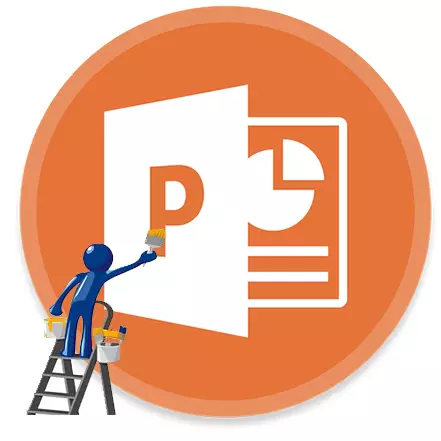
Si xun ugu filan, qoraalka ku jira soo bandhigga PowerPoint wuxuu macnaheedu yahay inbadan oo aan ahayn oo keliya xaqiiqda ay ka kooban tahay, laakiin sidoo kale xagga naqshadeynta. Ka dib oo dhan, ee maahan asalka naqshadeynta iyo faylasha warbaahinta mid waa qaabka bogagga. Marka si badbaado leh ayaad u qaadan kartaa isbedelka midabka qoraalka si aad u abuurto muuqaal dhab ah oo is-waafaqsan.
Midab-ka-beddelka PowerPoint
Powerpoint waxaa ku jira xulashooyin badan oo kala duwan oo loogu talagalay la shaqeynta macluumaadka qoraalka ah. Waxay sidoo kale dib ugu celin kartaa siyaabaha firfircoon.Habka 1: Habka Heerka
Qoraalka caadiga ah oo lagu qaabeeyo aalado lagu dhisay.
- Si aad u shaqeyso, waxaan u baahanahay tabka ugu weyn ee soo bandhigida, oo loo yaqaan "Home".
- Kahor shaqo dheeri ah, xulo qeybinta aad rabto ee qoraalka cinwaanka ama aagga ka kooban.
- Halkan aagga "font" ee aagga waxaa ku yaal batoon muujineysa xarafka "a" oo aan ku jirin. Badiyaa guduudan casaanka.
- Markaad gujiso batoonka laftiisa waxaa lagu xirayaa qoraalka la xushay midabka la cayimay - kiiskan, casaanka.
- Si loo furo goobo faahfaahsan oo faahfaahsan, dhagsii fallaarta u dhow badhanka.
- Liisku wuxuu furi doonaa halka aad ka heli karto xulashooyin badan.
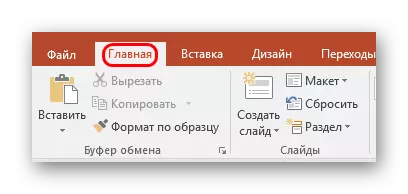

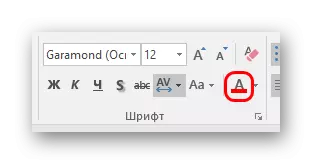

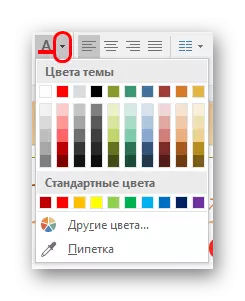
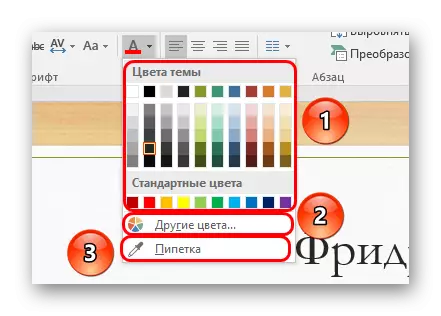
- Mawduuca "mowduucyada" Aagga ayaa bixiya go'an hadhsan oo caadi ah, iyo sidoo kale xulashooyinkaas loo adeegsado qaabeynta mowduucan.
- Midabada kale "waxay furi doontaa daaqad gaar ah.
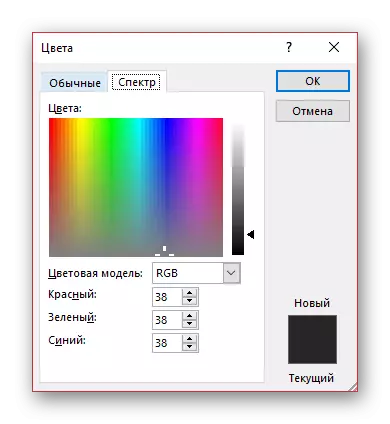
Halkan waxaad ku samayn kartaa xulasho khafiif ah oo hooska aad rabto.
- "Pipette" wuxuu kuu oggolaanayaa inaad doorato qaybta la doonayo ee ku saabsan slide, midabka kaas oo laga qaadi doono muunadda. Waxay ku habboon tahay in loo sameeyo midab midab leh oo leh walxo kasta oo ka mid ah slide - sawirro, qaybaha qurxinta, iyo wixii la mid ah.
Habka waa mid sahlan oo aad u fiican oo u qoondeeya meelaha muhiimka ah ee qoraalka.
Habka 2: Adeegsiga shaashad
Qaabkani wuxuu ku habboon yahay kiisaska markii ay lagama maarmaan tahay in laga dhigo qaybo gaar ah oo ka mid ah qoraalka ku jira bogagga kala duwan. Dabcan, waad awoodaa oo gacantaada ku sameyn kartaa tan adoo adeegsanaya habka ugu horreeya, laakiin tan tan jirta waxay noqon doontaa dhaqso.
- Waxaad u baahan tahay inaad aado tab "aragtida".
- Waa kan badhanka "slide-ka". Waa in la cadaadiyaa.
- Waxay u qaadan doontaa isticmaaleha qaybta si ay uga shaqeyso shaashadaha slide. Halkan waxaad u baahan doontaa inaad tagto tab "guriga". Hadda waxaad ka arki kartaa aalado heer iyo aalado ah oo laga soo bilaabo habka ugu horreeya ee loo qaabeeyo qoraalka qoraalka. Isla sidaas ayaa loo adeegsadaa midabka.
- Waa inaad doorataa waxyaabaha qoraalka ee aad rabto ee meelaha ay ku jiraan waxyaabaha ku jira ama cinwaanada oo sii midabka la doonayo. Si tan loo sameeyo, ku habboon labadaba shaashadda jira oo ay iyagu iskood u abuureen.
- Dhamaadka shaqada, waa inaad siisaa qaab qaab ah oo magacaaga ah si aad ugu muujiso inta hartay. Si tan loo sameeyo, wuxuu u adeegaa "magac" badhanka ".
- Hadda waad ku xiri kartaa habkan adigoo gujinaya badhanka "qarashka muunadda dhow ah".
- Qaabka sidan loo sameeyay waxaa lagu dabaqi karaa slide kasta. Waa suurad wacan in aysan lahayn xog. Waxaa loo isticmaalaa sida soo socota - waa inaad dhagsiisaa si ku yaal bogga midig ee liiska saxda ah ee ah badhanka midigta ee laxiriira "Qaabka" ee ku yaal liiska pop-up-ka.
- Liistada meelaha banaan ee banaan ayaa furmaya. Waxay u baahan yihiin inay raadiyaan u gaar ah. Qeybaha qoraalka ayaa la calaamadeeyay markii la dejinayo shaashadda waxay yeelan doontaa midab isku mid ah markii la abuurayo qaabeyn.
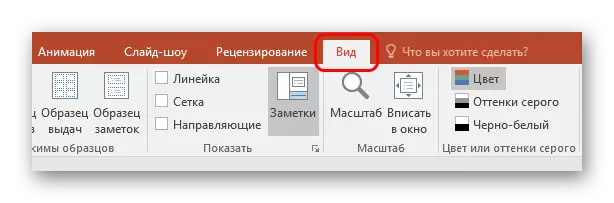

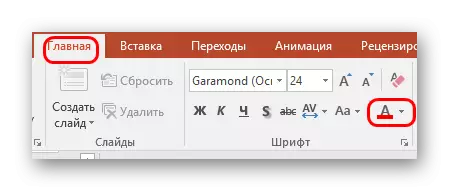
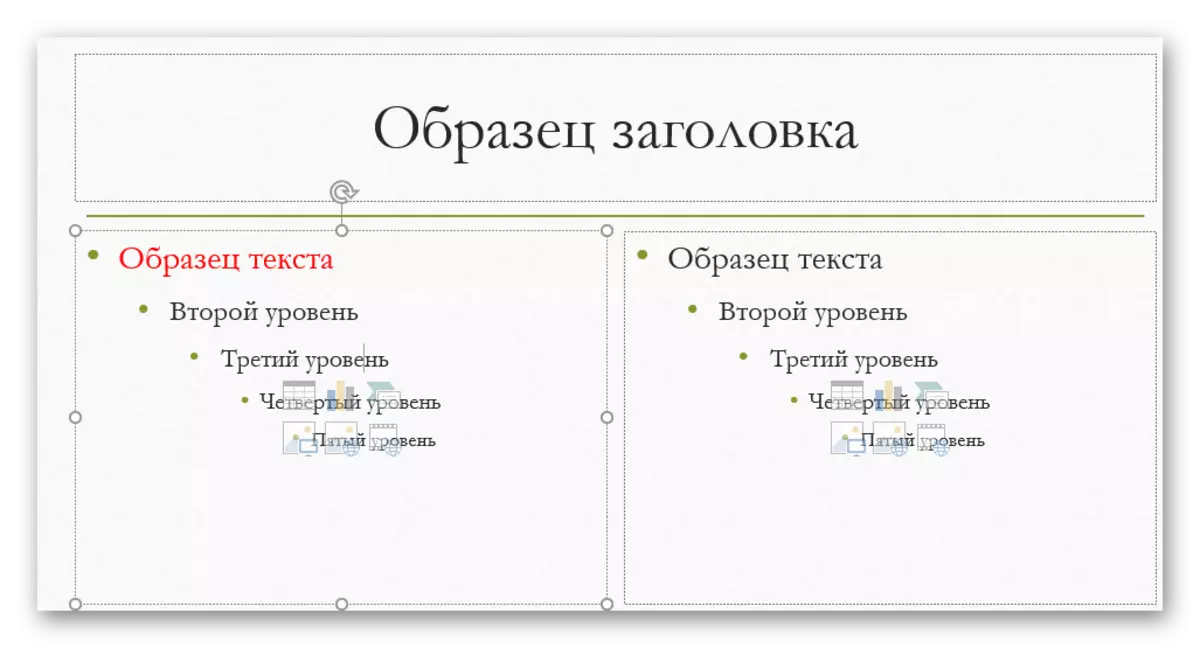

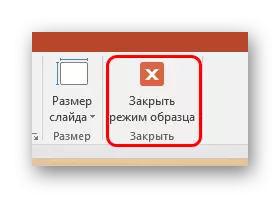
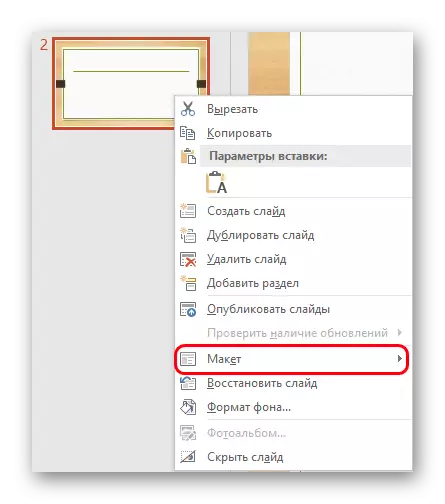
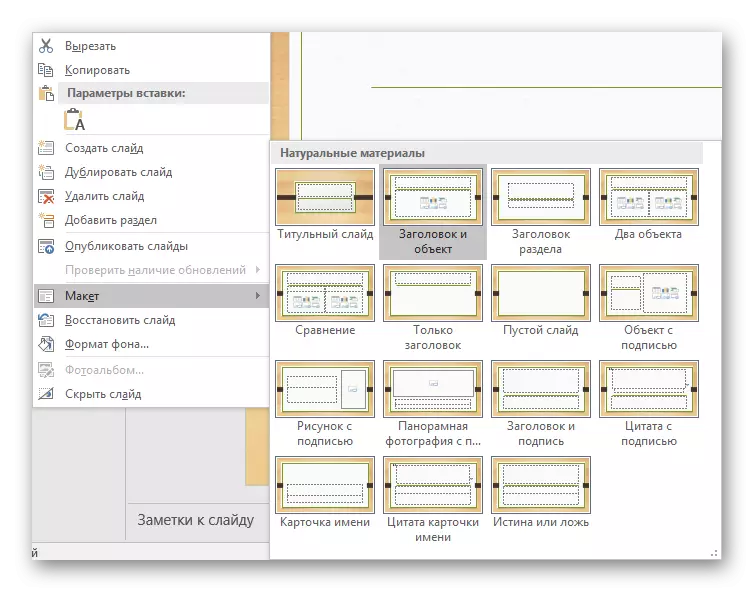
Qaabkani wuxuu kuu oggolaanayaa inaad u diyaariso qaabeynta si aad u beddesho midabka nooc isku mid ah qaybaha ku yaal bogagga kala duwan.
Habka 3: Gali qaabka isha
Haddii sabab la mid ah qoraalka ku jira PowerPoint ma beddeleyso midabka, waad ka saari kartaa il kale.
- Si tan loo sameeyo, mara, tusaale ahaan, microsoft word. Waxaa lagama maarmaan noqon doonta in la qoro qoraalka la doonayo oo uu beddelo midabkiisa iyo sidoo kale soo bandhigida.
- Hadda waxaad u baahan tahay inaad ka nuqulto aaggan badhanka midigta midig, ama adoo adeegsanaya isku darka muhiimka ah ee "Ctrl".
- Meesha saxda ah ee horeyba ugu jirtay PowerPoint, waxaad u baahan doontaa inaad geliso jajantani adoo adeegsanaya badhanka saxda ah ee jiirka. Dusha sare ee liiska pop-up-ka waxay noqon doontaa 4 astaamood oo loogu talagalay doorashada gelinta. Waxaan u baahanahay ikhtiyaar labaad - "keydso qaabaynta bilowga ah".
- Qorshaynta ayaa la galiya, haynta midabka la rakibay goor hore, font iyo cabir. Waxaa laga yaabaa inay lagama maarmaan noqoto in si dheer loo habeeyo labada dhinac ee ugu dambeysay.
Casharka: Sida loo beddelo midabka qoraalka ee erayga MS.

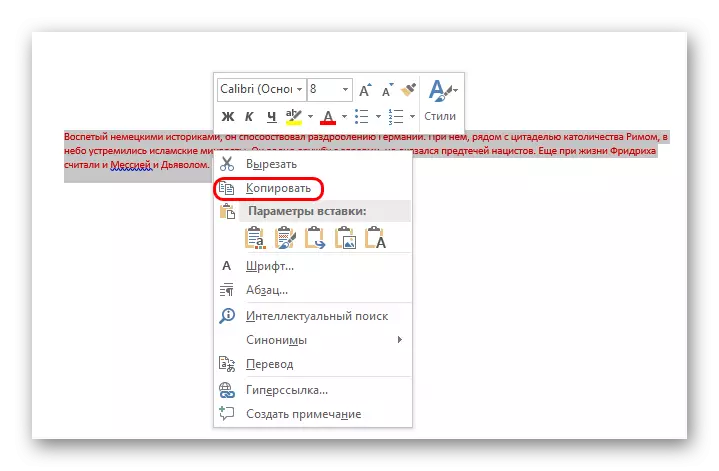
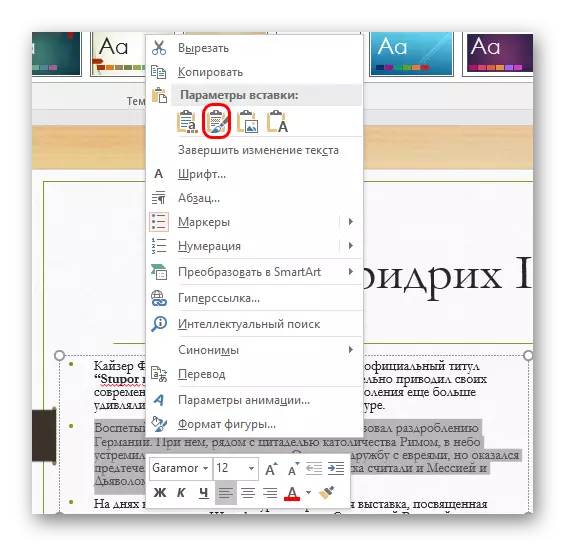
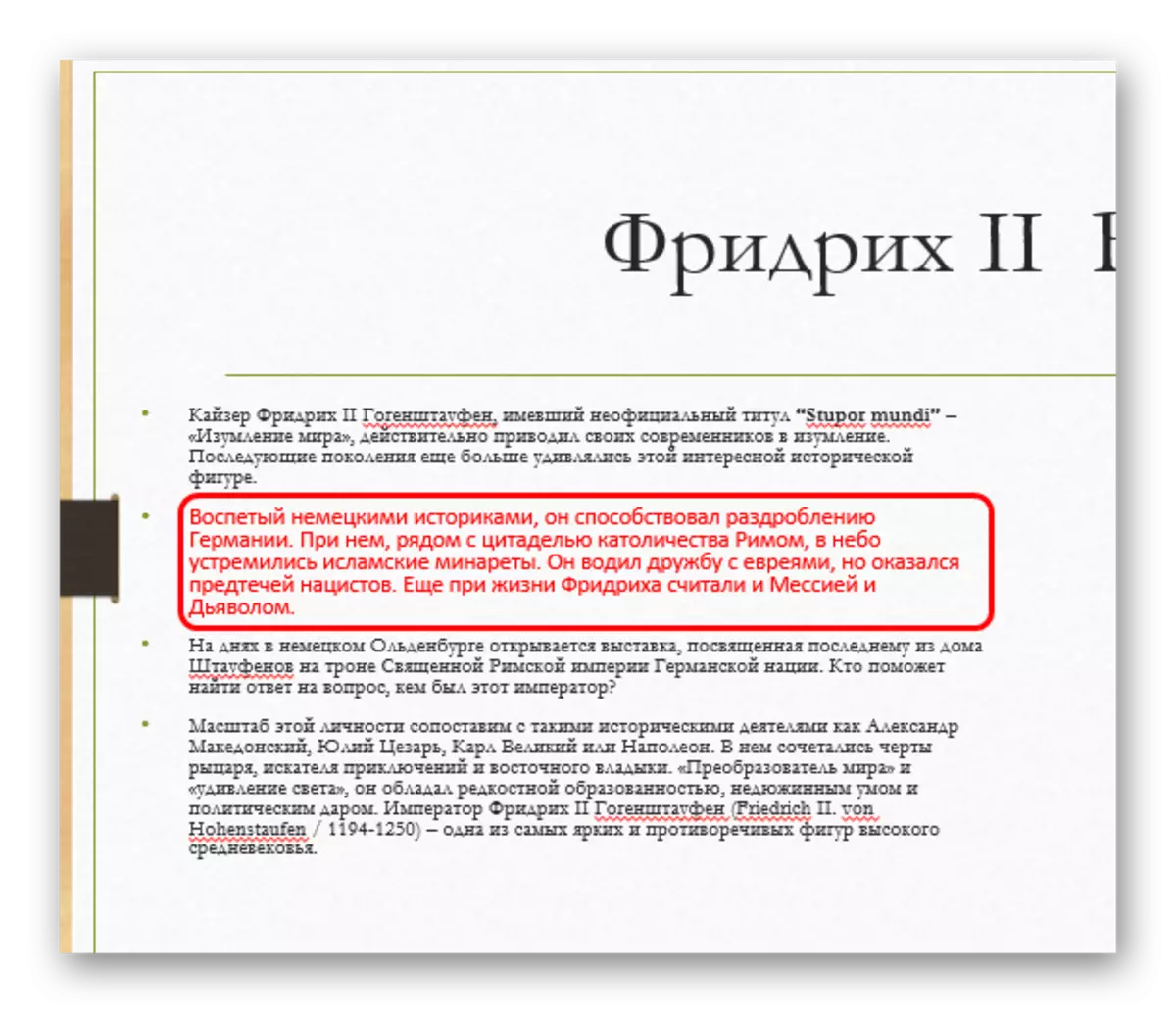
Qaabkani wuxuu ku habboon yahay kiisaska marka cilladdu ay faragalin ku sameyso isbeddelka midabka caadiga ah ee soo bandhigga.
Habka 4: Tafatirka Word
Qoraalka soojeedinta waxaa laga yaabaa inaysan ku jirin oo keliya cinwaanada iyo meelaha ay ka kooban yihiin. Waxay noqon kartaa qaab shey qurux badan oo loo yaqaan WORDART.
- Waxaad ku dari kartaa qayb sidan oo kale ah iyadoo loo marayo tabka tabka.
- Halkan "Qoraalka" ee aagga "ku darista sheyga" ku dar '', oo muujinaya warqad u janjeera "a".
- Gujista menu xulasho ee ka soo baxa xulashooyinka kala duwan ayaa laga furayaa. Halkan dhammaan noocyada qoraalka ah waxay ku kala duwan yihiin oo keliya ma aha midab, laakiin sidoo kale qaab ahaan iyo saamaynta.
- Kadib xulashada aag soo-gelinta ayaa si otomaatig ah ugu muuqan doonta xarunta slide. Waxay ku beddeli kartaa beeraha kale - tusaale ahaan, meel loogu talagalay madax madax jilicsan.
- Waxaa jira aalado gabi ahaanba ka duwan sidii loo beddeli lahaa midabka - waxay ku jiraan tababbarka cusub ee qaababka aaladda.
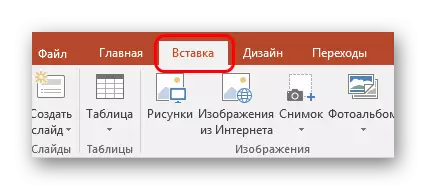
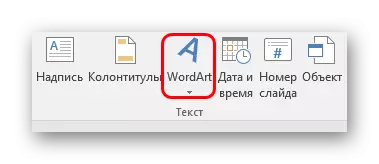


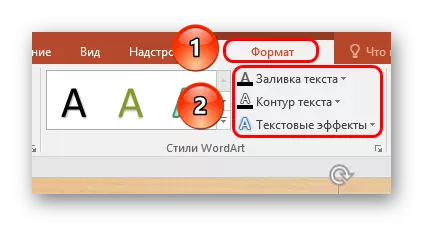
- "Buuxi" qoraalka "oo keliya ayaa go'aamiya midabka laftiisa macluumaadka la soo galay.
- "Wajiga qoraalka" wuxuu kuu oggolaanayaa inaad doorato hoode loogu talagalay jahwareerka xarfaha.
- "Saamaynta qoraalka" waxay oggolaaneysaa ku dar ku dar waxyaabo kale oo lagu daro waxyaabo kale oo lagu daro - tusaale ahaan, hooska.
Qaabkani wuxuu kuu oggolaanayaa inaad abuurto saxeexyo cajiib ah iyo cinwaanno cinwaanno aan caadi ahayn.
Habka 5: Qaabeynta
Qaabkani wuxuu kuu oggolaanayaa inaad u habaynto midabka qoraalka xitaa sharafta ka badan marka aad isticmaaleysid shaashadda.
- TAB "Naqshadeynta" TAB waxay ka kooban tahay mowduucyo soo bandhigid.
- Markay isbedelaan, ma aha oo keliya asalka bogagga ayaa isbedelaya, laakiin sidoo kale qaabeynta qoraalka. Fikraddan waxaa ku jira midab iyo xarfaha, iyo waxkasta oo adduunka ku jira.
- Beddelka mowduucyadan ayaa waliba kuu oggolaanaya inaad beddesho qoraalka, in kasta oo aysan sidaas ku habboonayn sida gacanta loo sameeyo. Laakiin haddii aad qoysosid qoto dheer, markaa waad ka heli kartaa waxaan u baahan nahay. Tani waxay u baahan doontaa "xulashooyinka" ".
- Halkan waxaad u baahan doontaa inaad dhagsiiso batoonka, oo soo ifbaxaya liiska ganaax ganaax ah.
- Liiska pop-up, waxaan u baahan nahay inaan doorano sheyga "midabka koowaad ee ugu horreeya, oo halkan waxaad u baahan doontaa ikhtiyaarka ugu hooseeya -" U yeel midabada ".
- Liis gaar ah ayaa u furan inay tafatirto midabka midabka ee qayb kasta oo maaddada ah. Xulashada ugu horeysa ee halkan ku jirta waa "qoraal / asal - mugdi 1" - wuxuu kuu oggolaanayaa inaad doorato midab loogu talagalay macluumaadka qoraalka.
- Kadib xulashada, waxaad u baahan tahay inaad dhagsiiso badhanka "Keub".
- Isbedelka ayaa isla markiiba ku dhici doona dhammaan bogagga.
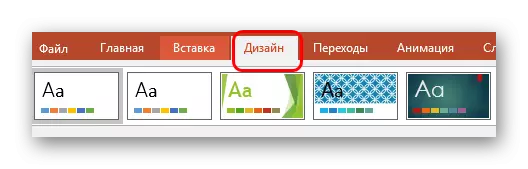
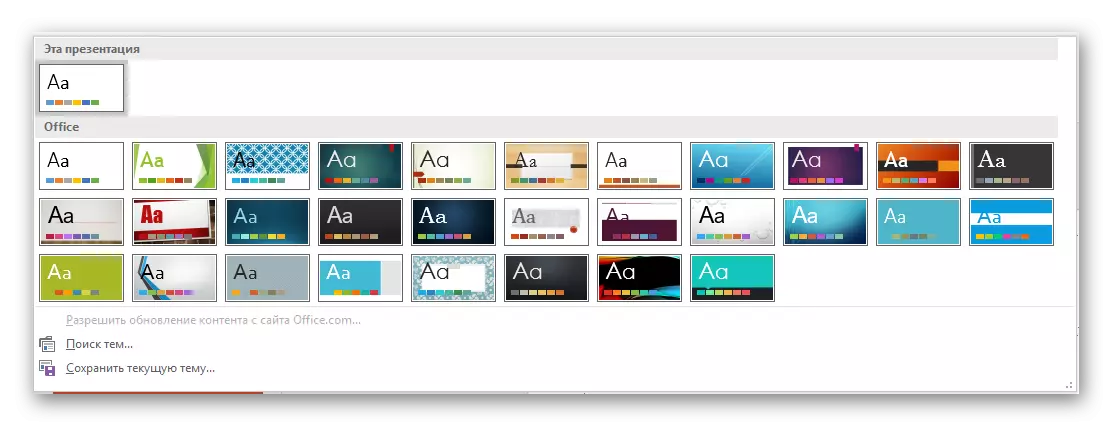

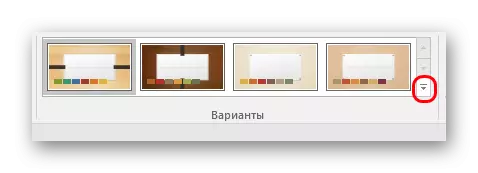
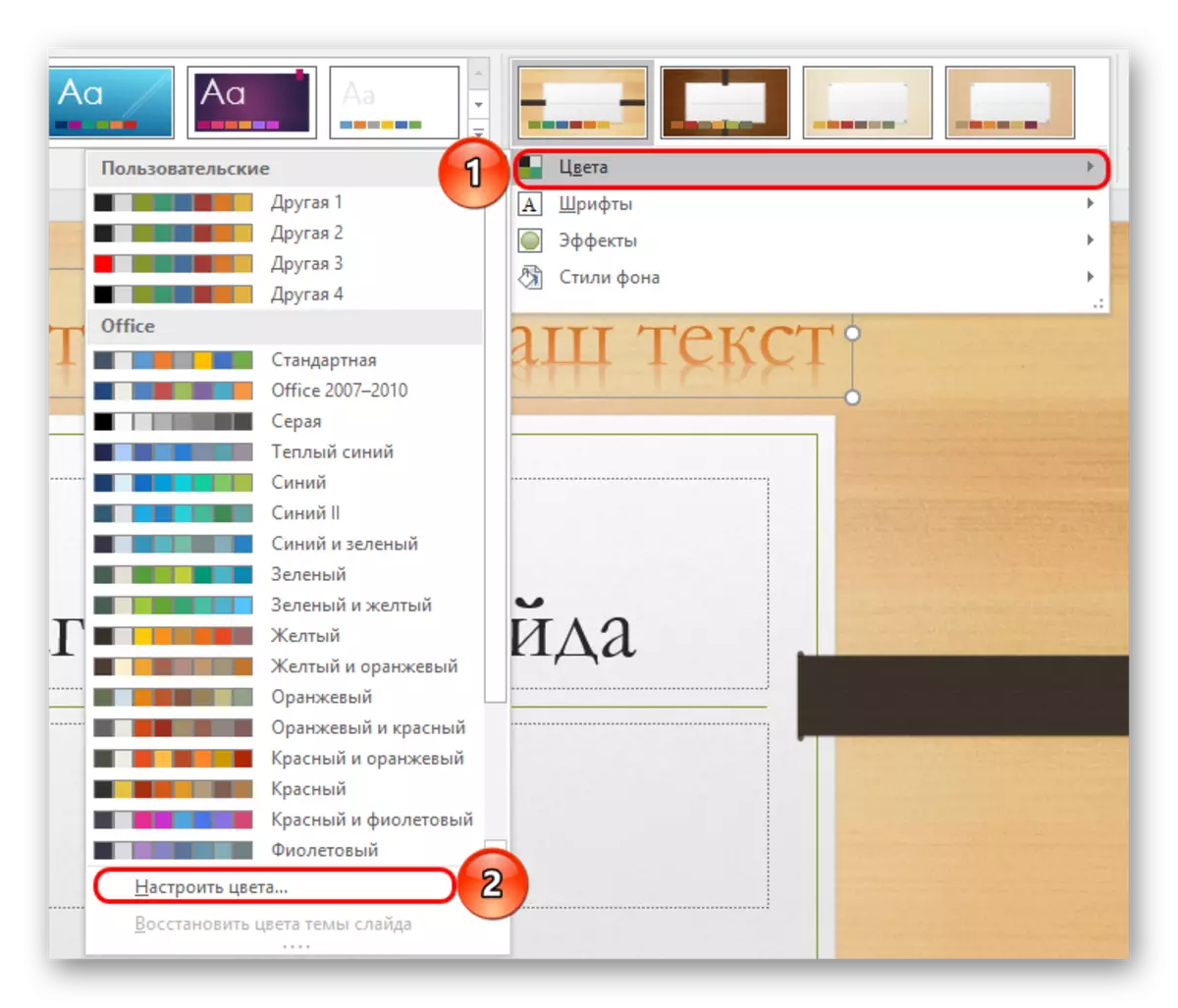
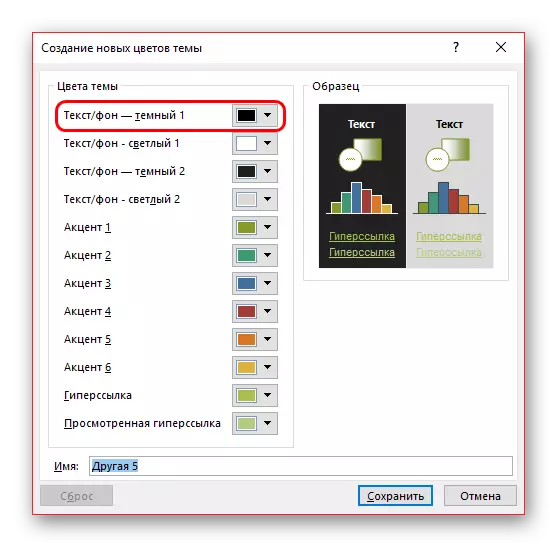
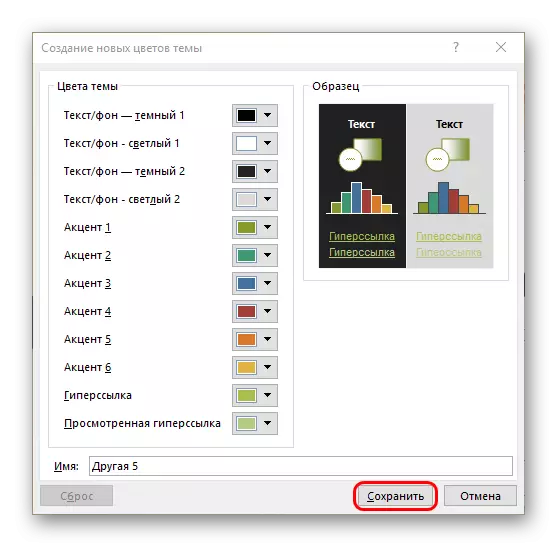
Qaabkani wuxuu ugu horayn ku habboon yahay abuurista naqshadeynta soo bandhigida gacanta, ama in lagu qaabeeyo hooska isla markiiba dukumintiga oo dhan.
Gabagabo
Ugudambeyntii waxay mudan tahay in lagu daro in ay muhiim tahay in la awoodo in laga qaado midabada sida ku xusan soo bandhigga laftiisa, iyo in tan lagu daro xalka kale. Haddii jajabka la xushay uu jaro daawadayaasha isha, markaa ma sugi kartid dareenka wanaagsan ee ka soo baxa aragtida.
